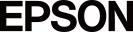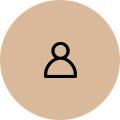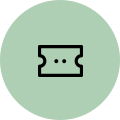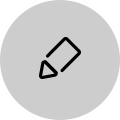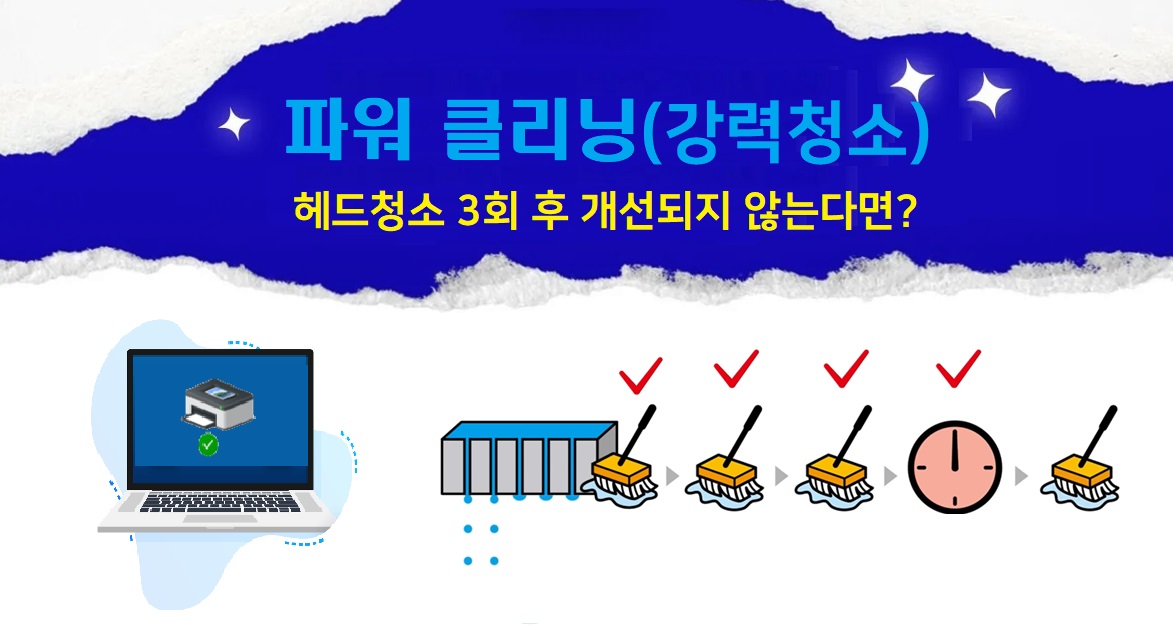자주 하는 질문
제품 관련 지원이 필요하신가요?
-
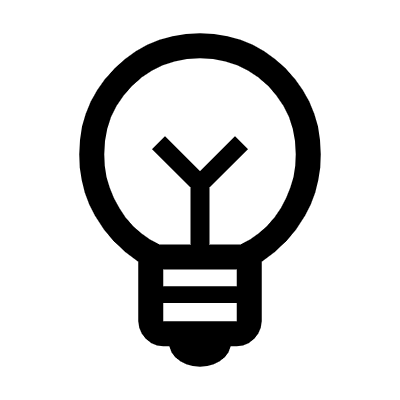 스스로 해결문제가 생겼다면 간편하게 해결할 수 있어요
스스로 해결문제가 생겼다면 간편하게 해결할 수 있어요 -
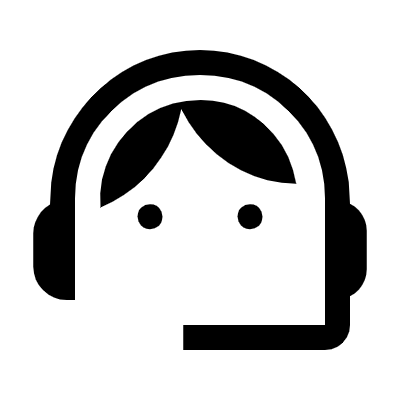 상담 예약/문의전문 엔지니어의 상담을 받아보세요
상담 예약/문의전문 엔지니어의 상담을 받아보세요 -
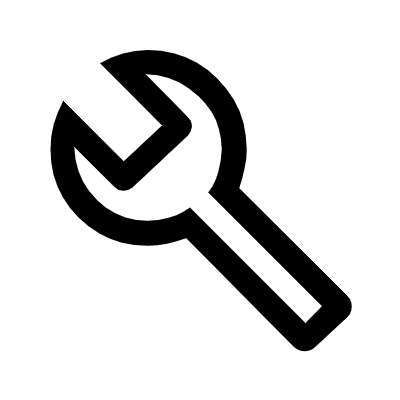 서비스 예약전문 엔지니어의 서비스를 받아보세요
서비스 예약전문 엔지니어의 서비스를 받아보세요
원하시는 정보를 검색해 보세요
- BEST 검색어 :
-
|
분류
|
제목
|
|
|---|---|---|
|
취소,교환,반품,환불
|
취소,교환,반품,환불
반품이 가능한 기준이 따로 있나요?
|
|
|
취소,교환,반품,환불
|
취소,교환,반품,환불
주문을 취소했는데, 언제 환불되나요?
|
|
|
취소,교환,반품,환불
|
취소,교환,반품,환불
다른 사람 명의의 계좌로 환불받을 수 있나요?
|
|
|
취소,교환,반품,환불
|
취소,교환,반품,환불
신용카드 결제 후 거래가 취소되었는데 카드대금이 청구되었습니다.
|
|
|
배송
|
배송
무료배송은 어떻게 받나요?
|
|
|
배송
|
배송
해외 배송도 되나요?
|
|
|
배송
|
배송
기본 배송지 변경은 어떻게 하나요?
|
|
|
배송
|
배송
주문시 지정일 배송이 가능한가요?
|
|
|
배송
|
배송
배송시간이 얼마나 걸리나요?
|
|
|
배송
|
배송
배송지를 변경할 수 있나요?
|
|
제품 관련 가장 많이 찾는 영상
-

엡손 잉크젯 프린터
Windows 10/11 헤드 청소 방법×엡손 잉크젯 프린터 ㅣ Windows 10/11 헤드 청소 방법
-
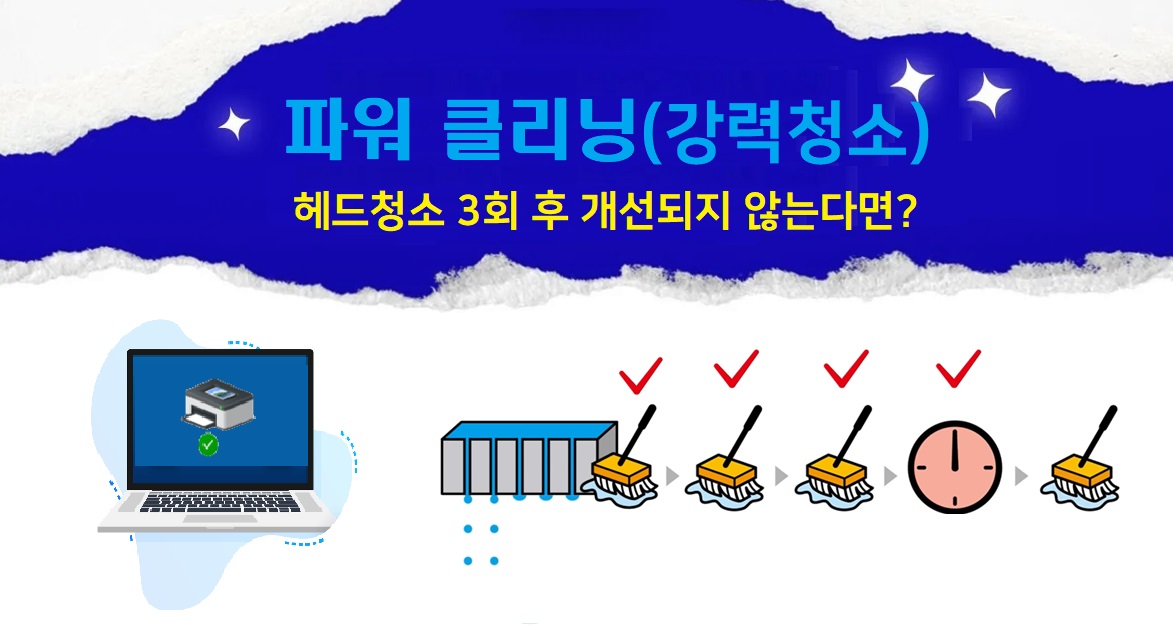
엡손 프린터 FAQ
파워 클리닝 (강력 청소) 방법×파워 클리닝 (강력 청소) 방법 ㅣ 엡손 프린터 FAQ
-

엡손 복합기 헤드청소 A to Z
(유지보수 탭이 안 보이는 경우)×엡손 복합기 헤드청소 A to Zㅣ엡손 복합기 드라이버 재설치
(유지보수 탭이 안보이는 경우) -

엡손 프린터 FAQ
프린트 용지 걸림 오류 해결 방법×프린트 용지 걸림 오류 해결 방법 ㅣ 엡손 프린터 FAQ
-

Wi-Fi로 프린터 연결 방법 (LCD 없는 모델)
×Wi-Fi로 프린터 연결 방법 (LCD 없는 모델)
-

Wi-Fi로 프린터 연결 방법 (LCD 모델)
×Wi-Fi로 프린터 연결 방법 (LCD 모델)
엡손 라운지 전용 고객상담 창구
공지사항
CONTENT |
DATE |
|---|---|
2026.01.08 |
|
2026.01.08 |
|
2026.01.08 |
|
2026.01.08 |
|
2025.12.18 |
|
2025.12.18 |
|
2025.11.26 |
|
2025.11.26 |
|
2025.11.24 |
|
2025.11.24 |
|
2025.11.11 |
|
2025.11.11 |
|
2025.08.26 |
|
2025.08.26 |
|
2025.08.11 |
|
2025.08.11 |
|
2025.08.04 |
|
2025.08.04 |
|
2025.07.25 |
|
2025.07.25 |
|